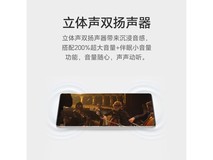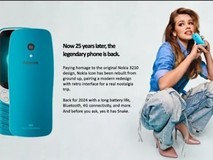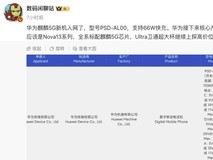本文作者:橘生330,已获作者许可转载,原文标题:《试用多款远控应用后,我选择ToDesk! 横测4款知名远控教你选!?》
前言
近年来,由于人们设备的不断增多,软硬件产品已做的愈加成熟完善。手机、平板、电脑以及各样应用已成为各年龄群体的必备,无论是社交、监控还是工作学习,通过对这些工具的合理运用,均可以轻松达到我们想要的目的。
不过由于设备的多台、多样性,在日常使用中我们往往需要解决跨系统、跨设备传输所需内容的问题。当然,智慧生活离不开远程工具,因疫情下市场需求增加,远程控制软件也变得越加多样化。本文精选了四款国内外知名远控应用进行测评,仔细给大家教一下巧用远程控制应用实现跨设备内容互通,让我们通过任意一台设备就能游刃有余的控制其他电脑或移动设备。各位如果觉得有用的话,记得收藏+转发分享喔~

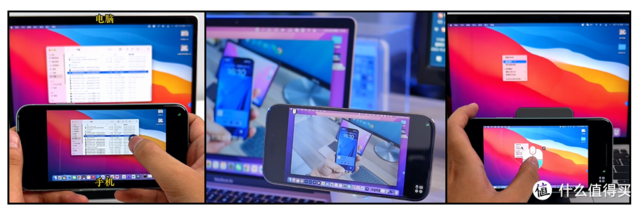
测评的哪四款?
国产的qq远程、ToDesk远程控制、向日葵远程控制以及德国远控AnyDesk。国产的远程自然在国内部署的服务器更多一些,连接的速度以及客服答疑等服务普遍强于国外入驻的,所以主讲的是国产三款的特色。
至于为什么选择AnyDesk而不是更“知名好用的”TeamViewer?因为tv算是疫情以后第一个放弃中国市场的远控软件,针对性不强且强制判定商用,用久了之后对个人用户也收费,且几年了各功能也基本毫无推新,还是多年前的样子,所以这里就不做为代表介绍了。
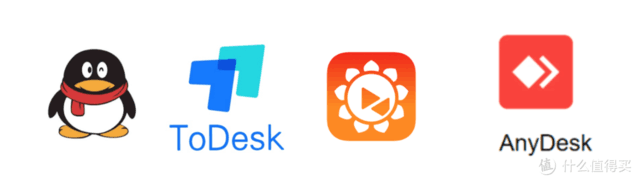
【QQ】
8090一代,基本都用过qq这款集社交、工作、游戏等多功能于一身的应用,据查考,qq的装载量早已图片上亿台。而很多人对于远程控制的了解,也都源于qq的这项功能。在电脑端产品聊天界面中,手机端则在底栏位置即可看到发起远程控制的邀请键。
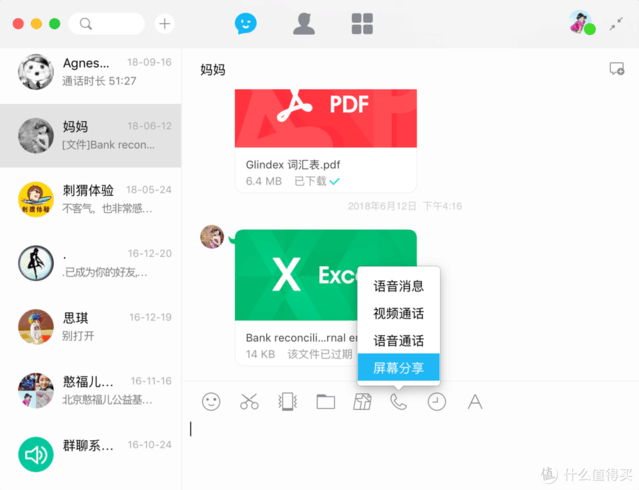
虽操作简单也快,但开启的条件是需要目标设备方有人及时接应确认,如果是在隔离居家办公,公位的电脑前无人值守的话就比较难办了,想要调取的内容就无法通过qq远程完成了。不过,对于帮同事解决问题、帮同学处理问题、调试设备什么的,通过QQ来进行远程操控互动是很方便的。
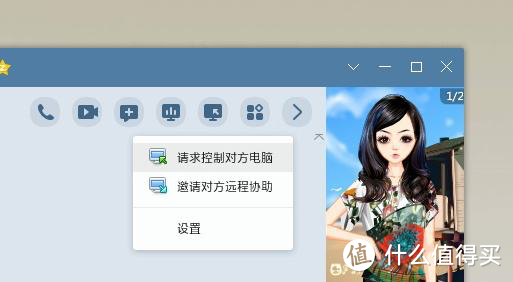
在PC端,除了可以进行基础的控制,还可加音视频互动,可以实时通话沟通,虽可能会有一点点延迟、画面也不够清晰,但并不妨碍短期使用下,帮他人改个文件什么的还是很好操作的;不过qq远程基本只限于pc到pc的,移动端的并不好用,则能进行个屏幕共享,无法控制,并不算绝对高效易用。
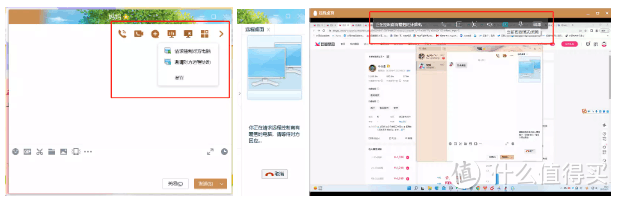
【ToDesk】
专业的国产远控应用,千万级用户规模;除了可免费进行跨系统的远程控制,还有包含文件传输、远程摄像头、远程打印、蓝牙键鼠、隐私屏幕等十余个打工人可能会运用到的功能。在其新推出的460版本中,还新增有游戏手柄、虚拟屏、全球节点、数位板等多个插件功能,产品实力可谓彰显无疑。
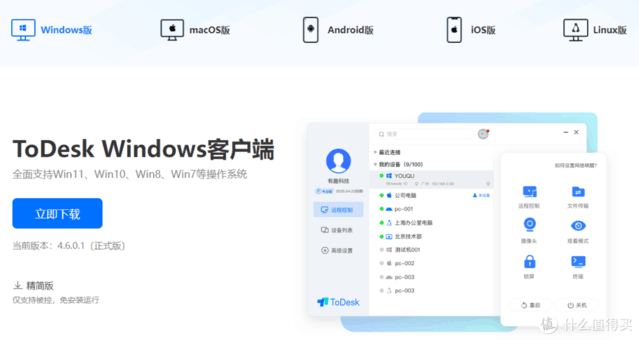
ToDesk的连接操作简单且安全,采取的是输入专属双码信息等端到端加密。在有效的网络条件下,通过输入目标设备中所装ToDesk的代码,便能成功实现远程连接。如果说公司所用的是内网也能行得通,在高级设置-网络设置中输入代理信息就能轻松解决了,就这点来说,确实很强。
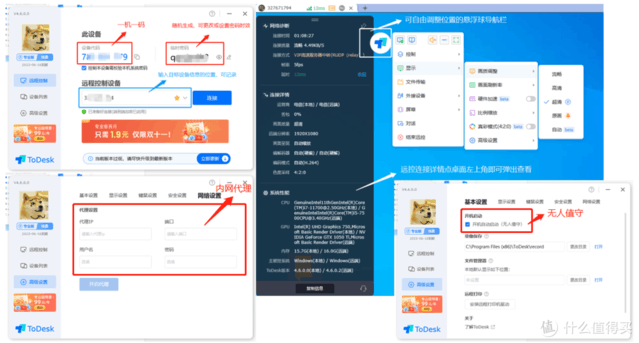
使用中,ToDesk流畅稳定性很高、将清晰度拉到最高档,远控的观感就像坐在本机面前般清晰。延迟也都是很低,如果延迟过高,可以将模式调整成优先流畅度的。想完整查看连接状态点击桌面左上角即会弹出明细,产品的交互还是做的蛮精准的。而且圆形的导航栏占位很小,并也可以随意拖动或者隐藏掉,对于不喜欢同时显示太多功能的用户来说,这个功能栏可以说是很舒眼了。
在高性能插件模式下,画质调成4K30帧或者2K60帧,对于做设计、游戏测试、视频剪辑等小众办公群体来说尤为友好。在保证字体细节、色差等方面的同时,还能将被控端的声音远程同步到,播放流程也不掉帧,如果对于一些场景有额外使用需求的话,不妨试用一波儿。
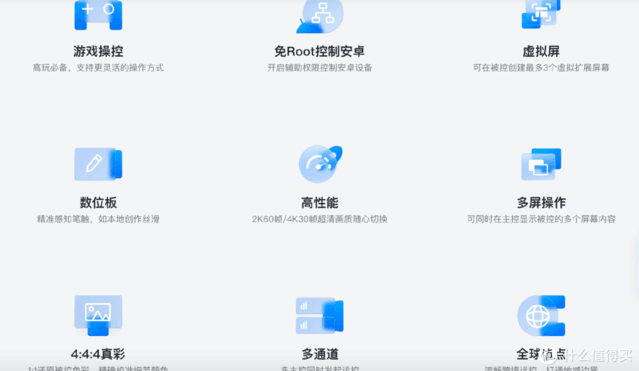
ToDesk更多功能、插件介绍
跨系统跨设备的文件传输功能各端都有,除了电脑控制另外电脑时可以将文件进行互传,手机控制电脑或者电脑控制手机也可选择图片文件等所需内容。如果不想内容被他人看到,想更好的保护好自己的信息隐私,通过选击隐私屏幕功能,所操作的任何内容设备旁的任何人就都看不见了。

手机文件传输
在操作中,首先需要在工具栏选择“文件传输”功能,随后,根据指示步骤,逐步选择想要传输的文件内容,即可免压缩的传到目标设备中了。
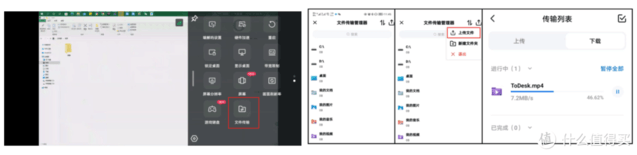
安卓被控
当在异乡读书的学子或者打工人,常常面临与父母亲友、与对象沟通不顺畅的问题了,很多问题难以用语言解决解释的清,而远程代操作将原本要讲解半小时才能教会她们的步骤缩减至几分钟就搞定了。
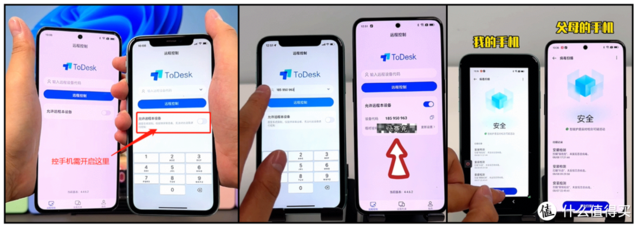
游戏手柄
当想要在不同的地方控制家里或者办公室的电脑远程畅玩游戏,避免因低配置设备玩游戏出现卡顿掉帧或手机玩游戏手感太差等情况,在插件选择中开启游戏手柄权限后,即可支持用PS游戏手柄进行远程游戏。除了可以适配PS游戏手柄,Xbox游戏手柄也是可以成功适配并流畅进行远程游戏,丝毫没有违和感。

虚拟屏幕
点击悬浮窗菜单栏-「屏幕」-「扩展虚拟屏幕」,可以选择虚拟1-3个屏幕,被控即可开启多屏体验。创建之后,在实体显示器上用浏览器上网搜索图片;后再切换到虚拟屏幕2,可做到不同的桌面,即便是同一个浏览器,彼此之间的任务互不干扰!
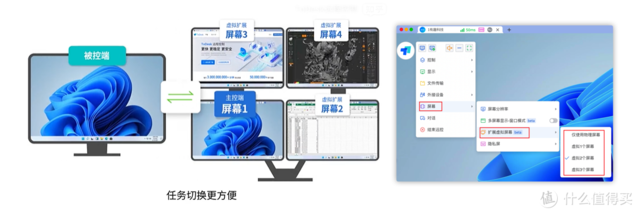
换言之,可理解为有两个电脑屏幕,却将一台电脑利用出了多台电脑的感觉,算是大幅度提升了我们对主控屏幕利用率。当物理屏显示的是在进行软件测试,虚拟屏1在搜索资料,虚拟屏2在播放视频,虽同时进行不同工作,但他人却只能看到物理屏显示的界面,从而充当了“高级隐私屏”,更好地保障了办公的信息安全,尤其适合有批量管理设备需求的运维人员!
ToDesk优点:
1.控制相对流畅
2.对网速要求比较低
ToDesk缺点:
1.画质不够稳定,可能用着用着会模糊
2.ctrl-tab不起作用
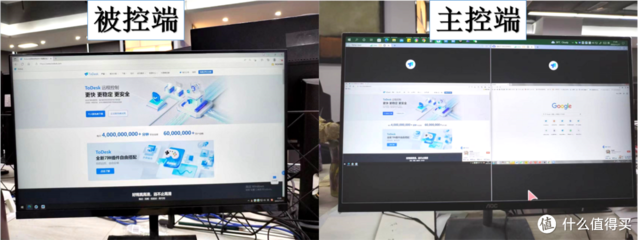
【向日葵】
向日葵远程控制的用户规模以及产品的迭代均高于ToDesk不少,当前已更至v13。无论是操作逻辑还是产品可用功能方面都跟TD大差不差,也挺好的。葵家以前很长一段时间曾是国内专业级远控的独一份,但因为TD的出现及强竞争性,向日葵一度远控龙头地位受到威胁,有很多用户转而用免费功能更多的TD分掉市场,最近几个月选择开放之前的使用限制等一系列应对策略,口碑近期有所回升。
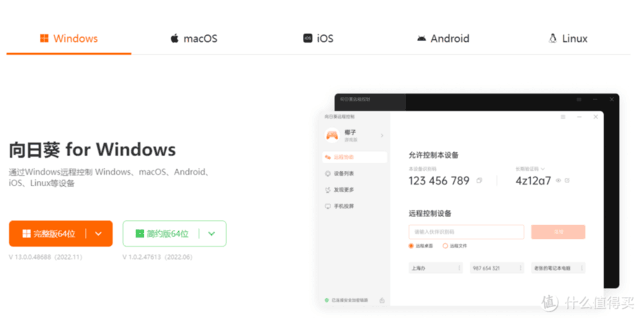
向日葵的操作台默认的是深灰色界面,信息比ToDesk放的要多要密、要全面些,对不常用或者没有操作认知的人比较友好,但我个人是喜欢简洁信息、广告少的,这点上TD更合我习惯。向日葵在产品全面性上有不小的优势,旗下软件、硬件产品都有且类别丰富;开机插座、插线板、鼠标等都有,价格两位数到四位数不等,虽表面上有给用户更多选择,但实质这种力推自家,引诱用户做更多非必要消费的方式着实给人感觉不太舒服。
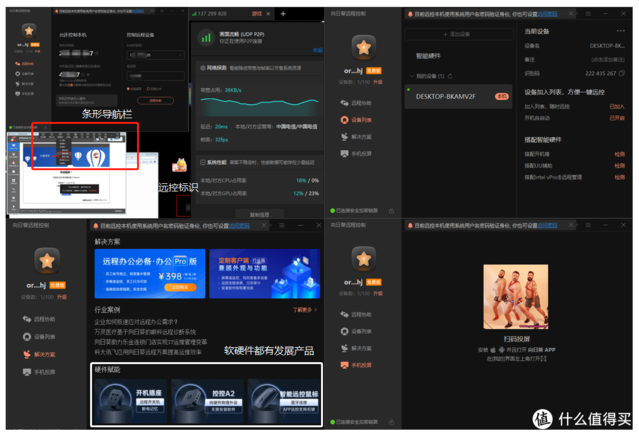
虽然功能讲解做的很多,但实际情况是不需要看那么多,太多了也容易一时点错。而且在我们日常使用中,常要被迫看一些弹窗、硬件产品信息之类的,多少是觉得有被干扰到,感觉没太重视受众的使用体验。
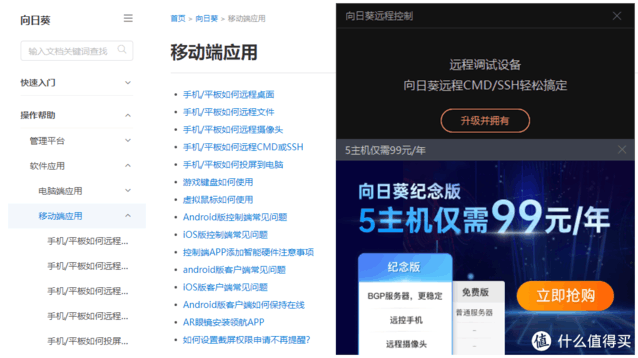
在今年的5月、11月,北京地区用户进行两次大规模居家时,向日葵均出现了断连以及高延迟等现象,时常爆发的卡断,键盘输入丢失字母等问题一度登上热搜榜,足见发生的多普遍。我在使用向日葵输入的时候,也是经常遇到字母漏掉的问题,很影响做事的有效性,非常苦闷。
在出现无法连接的状况时,如果两边网络都是没有任何问题,多连几次,或者重新登陆账号大概率能解决,联系客服的会比较慢,客服处理问题的能力也不太高,有的很会敷衍用户,不是很好。
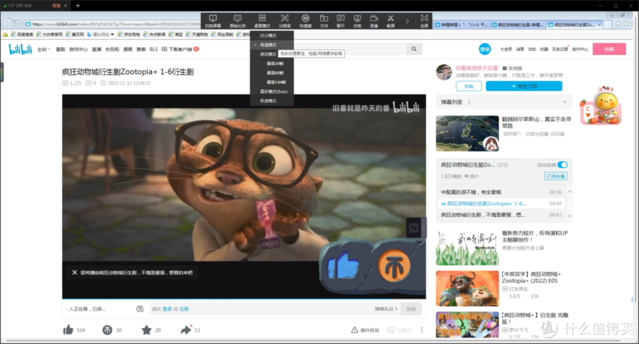
向日葵优点:
1.试用的人多
2.软硬件产品都有
向日葵缺点:
1.偶发高延迟
2.偶发卡顿不动,有时候需要等半分钟会自动恢复,多数时候需要强制退出进行关闭重连
3.capslock大写键不起作用,只能按住shift输入大写字母
经常明明清晰准确按下的键,传输不过去,导致输入中频繁地backspaceu
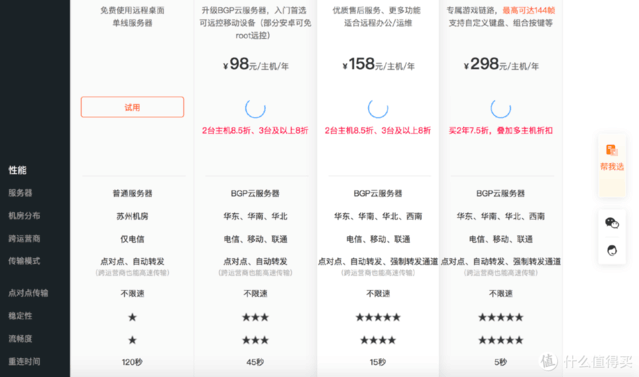
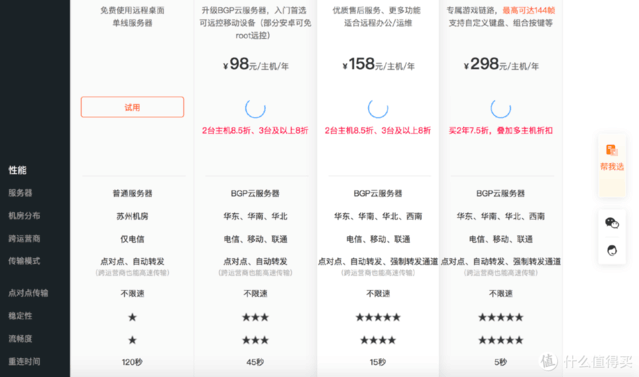
【AnyDesk】
和tv一样,同为德国老牌远控,连接简便,产品的安全性过关,也有中文版本。但是很多操作确实不是太符合国人的使用习惯;连接方面,想要移动设备控电脑,将电脑端的工作台码输入至手机位置即可。密码会有自动生成的也可以自定义进行设置,连接过的设备会出现在页面中,下次再连双击即可开启,不难。
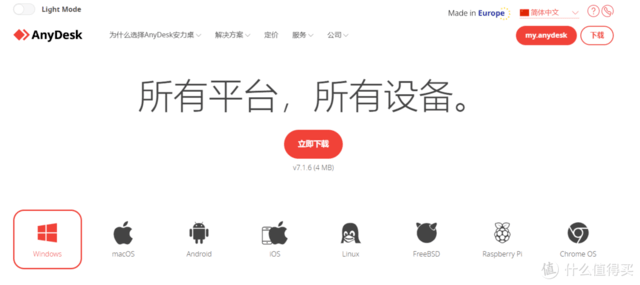
因主服务器搭建在海外,产品的清晰度明显大不如国产的两款远控,跟qq远程差不多,能糊着凑活看。手机控制电脑没有太多可用功能,功能栏很大,得试,易用性不算太好。不可横屏,仅支持竖版显示,看到的画面特别小也难以一次点击到位。
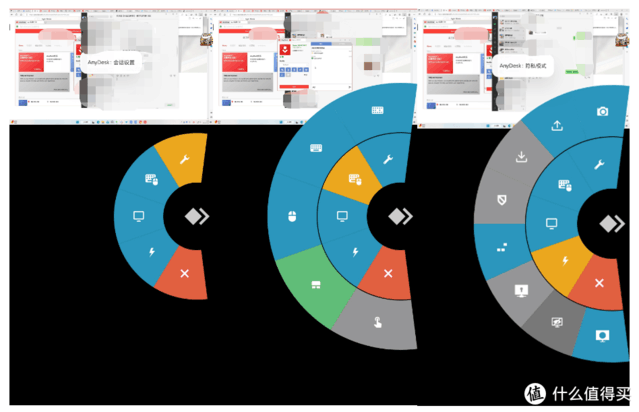
总结
总体来说,如果你是常奔波于海外的用户,可以考虑用AnyDesk做为其他远控的替代品,如果仅仅在国内用,还是优选ToDesk比较好。ToDesk是我在经过长期使用中,觉得最稳定流畅,更适合多数用户使用的,如果你没有用过远控,正在纠结选什么好,可以试试ToDesk。
人生不只有工作,还有,给力的效率应用能大幅缩减我们的工作时间,通过远程控制可以不用奔波去现场解决问题或者埋头重做,妥妥事半功倍的神器。
本文属于原创文章,如若转载,请注明来源:试用多款远控应用后,我选择ToDesk! 横测4款知名远控教你选!https://mobile.zol.com.cn/809/8097209.html